 Article Tags
Article Tags

Comment ouvrir le gestionnaire de taches dans Google Chrome_Tutoriel sur l'ouverture du gestionnaire de taches dans Google Chrome
1. Double-cliquez d'abord sur l'ic?ne Google Chrome sur l'écran de votre ordinateur pour ouvrir le navigateur Google Chrome. 2. Ensuite, cliquez sur l'ic?ne de menu à trois points dans le coin supérieur droit pour ouvrir le menu déroulant. 3. Enfin, cliquez sur [Plus d'outils-> Gestionnaire des taches] pour ouvrir la fenêtre du Gestionnaire des taches de Google Chrome.
Mar 28, 2024 am 10:41 AM
Comment télécharger des plug-ins de thème pour Google Chrome_Tutoriel pour télécharger des plug-ins de thème pour Google Chrome
1. Ouvrez Google Chrome et cliquez sur [Appliquer] dans le coin supérieur droit. 2. Sur la page de l'application, cliquez sur [Chrome Web App Store]. 3. Cliquez sur [Thème] dans le Chrome Web Store. 4. Recherchez le plug-in de thème approprié dans l'arrière-plan du thème et cliquez pour entrer. 5. Accédez à la page de détails de l'arrière-plan du thème et cliquez sur [Ajouter à Chrome]. Le plug-in du thème sera automatiquement téléchargé et installé. Attendez patiemment un moment pour que le téléchargement et l'installation soient terminés. 6. Une fois le téléchargement et l'installation terminés, le thème du navigateur adoptera le style du plug-in de thème qui vient d'être téléchargé.
Mar 28, 2024 am 09:30 AM
Comment Google Chrome traduit-il les pages Web en anglais_Comment Google Chrome traduit-il les pages Web en anglais
1. Nous ouvrons d’abord la page Web et constatons que la page est en anglais (comme le montre l’image). 2. Ensuite, nous cliquons sur l'[Ic?ne de conversion] ci-dessus (comme indiqué sur l'image). 3. Sélectionnez [Chinois simplifié] (comme indiqué sur l'image). 4. Enfin, nous pouvons constater qu'il a été converti avec succès en chinois (comme le montre l'image).
Mar 28, 2024 am 09:10 AM
Comment bloquer les publicités dans Google Chrome_Tutoriel sur le blocage des publicités dans Google Chrome
1. Tout d'abord, nous ouvrons Google Chrome et cliquons sur [Paramètres] dans les trois points dans le coin supérieur droit. 2. Ensuite, nous cliquons sur le commutateur derrière [Paramètres du site] dans la fenêtre contextuelle. 3. Enfin, nous pouvons cliquer sur [Ajuster la fenêtre contextuelle] dans la fenêtre contextuelle pour l'ouvrir.
Mar 28, 2024 am 09:06 AM
Comment se connecter à votre compte sur Google Chrome_Tutoriel sur la fa?on de vous connecter à votre compte sur Google Chrome
1. Tout d'abord, nous ouvrons [Google Chrome], comme le montre la figure. 2. Cliquez ensuite sur l'ic?ne [Utilisateur] dans le coin supérieur droit, comme indiqué sur la figure. 3. Cliquez ensuite sur [Ajouter] ci-dessous, comme indiqué sur l'image. 4. Enfin, vous pouvez cliquer sur [Connexion] pour commencer à vous connecter, comme indiqué sur la figure.
Mar 28, 2024 am 09:01 AM
Comment vider le cache de Google Chrome_Comment vider le cache de Google Chrome
1. Tout d'abord, nous cliquons sur [Paramètres], comme indiqué dans la figure ci-dessous. 2. Cliquez ensuite sur [Avancé] en bas à droite, comme indiqué dans la figure ci-dessous. 3. Sélectionnez [Paramètres de confidentialité et sécurité], comme indiqué dans la figure ci-dessous. 4. Sélectionnez ensuite [Effacer les données de navigation], comme indiqué dans la figure ci-dessous. 5. Cochez les trois éléments, comme indiqué dans l'image ci-dessous. 6. Enfin, cliquez sur [Effacer les données] pour les effacer parfaitement, comme le montre la figure ci-dessous.
Mar 28, 2024 am 08:41 AM
Comment restaurer la page d'accueil de Google Chrome en moteur de recherche Google
Comment redéfinir la page d'accueil de Google Chrome vers le moteur de recherche Google?? Google Chrome est officiellement construit par Google. Ce navigateur est livré avec les fonctions de recherche Google et de traduction Google. La page d'accueil par défaut de Google Chrome que nous avons téléchargé et installé est la recherche Google. Cependant, la recherche Google ne peut pas être utilisée en Chine, donc de nombreux amis modifient la valeur par défaut. recherchez sur la page d'accueil vers un autre moteur de recherche, alors comment revenir en arrière au moteur de recherche sur la page d'accueil?? Cet article vous présente le processus de modification de la page d'accueil de Google Chrome vers la recherche Google. Les amis dans le besoin ne devraient pas le manquer. Processus opérationnel de modification de la page d'accueil de Google Chrome vers la recherche Google 1. Ouvrez Google Chrome et cliquez sur le bouton de menu dans le coin supérieur droit (comme indiqué sur l'image). 2. Cliquez sur l'option "Paramètres" (comme indiqué sur l'image). 3
Mar 28, 2024 am 08:36 AM
Comment Google Chrome permet aux plugins d'animation de s'exécuter
Comment Google Chrome autorise-t-il l'exécution des plugins d'animation?? Google Chrome est très puissant. De nombreux amis aiment utiliser ce navigateur pour regarder des animations vidéo. Cependant, si vous souhaitez regarder diverses vidéos animées, vous devez installer des plug-ins d'animation dans le navigateur. plug-in d'animation, je ne me soucie toujours pas de la vidéo. Comment dois-je résoudre ce problème?? Ensuite, laissez l'éditeur vous montrer les étapes spécifiques pour permettre au plug-in d'animation de s'exécuter dans Google Chrome. Les amis intéressés peuvent venir y jeter un ?il. étapes spécifiques à Google Chrome pour permettre l'exécution des plug-ins d'animation?: 1. Exécutez d'abord Google Chrome sur votre ordinateur, puis cliquez sur le bouton du menu principal dans le coin supérieur droit de la page d'accueil (comme indiqué sur l'image). 2. Après avoir ouvert le menu principal, sélectionnez l'option ? Paramètres ? ci-dessous (comme indiqué sur l'image). 3. Dans les paramètres
Mar 28, 2024 am 08:01 AM
Comment faire défiler les captures d'écran dans le navigateur Chrome_Comment faire défiler les captures d'écran dans le navigateur Chrome
1. Ouvrez le navigateur Google Chrome et cliquez sur l'ic?ne Afficher l'application sur la gauche pour ouvrir la boutique d'applications. 2. Entrez Fireshot dans la zone de recherche, recherchez et sélectionnez Ajouter à Chrome, puis cliquez sur Ajouter une extension dans la fenêtre contextuelle. 3. Recherchez ensuite le programme ajouté, cliquez dessus et sélectionnez Capturer la zone sélectionnée dans le menu pour faire défiler la capture d'écran. . 4. Enregistrez la capture d'écran sous, puis enregistrez et confirmez.
Mar 27, 2024 pm 10:56 PM
Comment définir la couleur d'arrière-plan de Google Chrome_Comment définir la couleur d'arrière-plan de Google Chrome
1. Ouvrez d’abord Google Chrome et cliquez sur les trois points dans le coin supérieur droit. 2. Ensuite, une liste déroulante appara?t, cliquez sur Paramètres. 3. Cliquez ensuite sur Personnaliser votre profil Chrome. 4. Enfin, sélectionnez votre couleur préférée et l'arrière-plan du navigateur changera automatiquement de couleur.
Mar 27, 2024 pm 09:46 PM
Comment désactiver l'ouverture automatique des fichiers PDF dans Google Chrome_Comment désactiver l'ouverture automatique des fichiers PDF dans Google Chrome
1. Tout d’abord, nous ouvrons la fenêtre du navigateur et cliquons sur la case rouge dans le coin supérieur droit. 2. Ensuite, la fenêtre comme indiqué sur l'image appara?tra. Recherchez l'option [Paramètres] et cliquez dessus. 3. Dans les options du menu de droite de l'interface des paramètres, recherchez l'option [Paramètres de confidentialité et sécurité] Après l'avoir sélectionnée, recherchez l'option [Paramètres du site Web] au milieu et cliquez pour entrer. 4. Faites ensuite glisser la barre de défilement du navigateur vers le bas et cliquez sur l'option [Plus de paramètres de contenu]. 5. Il accédera à l'interface comme indiqué dans l'image, trouvera l'option de document [PDF] comme indiqué dans l'image et cliquera pour entrer. 6. Comme vous pouvez le voir, voici le commutateur pour ouvrir automatiquement le pdf. Il est fermé par défaut. Ici, il suffit de cliquer pour l'ouvrir. 7. Après ouverture, lorsque nous accédons au fichier pdf dans le navigateur, il sera automatiquement téléchargé localement.
Mar 27, 2024 pm 09:40 PM
Comment accéder au centre d'aide dans Google Chrome_Comment accéder au centre d'aide dans Google Chrome
1. Ouvrez Google Chrome et cliquez sur l'option [Barre d'outils] dans le coin supérieur droit. 2. Cliquez sur l'option [Barre d'outils] dans le coin supérieur droit, les options de configuration appara?tront et sélectionnez l'option [Aide (E)]. 3. Après avoir cliqué sur l'option [Aide (E)], cliquez sur l'option [Centre d'aide (E)] pour accéder à la page du centre d'aide de Google Chrome.
Mar 27, 2024 pm 09:00 PM
Comment envoyer des commentaires dans Google Chrome_Comment envoyer des commentaires dans Google Chrome
1. Ouvrez Google Chrome et cliquez sur l'option [Barre d'outils] dans le coin supérieur droit du navigateur. 2. Cliquez sur l'option [Barre d'outils] dans le coin supérieur droit du navigateur, les options de configuration appara?tront et sélectionnez l'option [Aide (E)]. 3. Après avoir cliqué sur l'option [Aide (E)], cliquez sur l'option [Signaler un problème (R)] et une fenêtre pour envoyer des commentaires à Google appara?tra. 4. Dans la fenêtre Envoyer des commentaires à Google, remplissez les informations sur les commentaires et cliquez sur le bouton [Envoyer] pour envoyer les commentaires.
Mar 27, 2024 pm 08:20 PM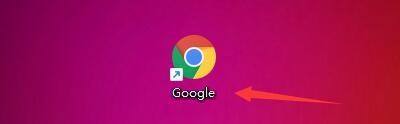
Comment configurer Google Chrome pour utiliser des capteurs de mouvement sur les sites Web_Comment configurer Google Chrome pour utiliser des capteurs de mouvement
1. Cliquez sur [Google] (comme indiqué sur l'image). 2. Dans la fenêtre [Google], cliquez sur [Menu] (comme indiqué sur l'image). 3. Dans la barre déroulante contextuelle, cliquez sur [Paramètres] (comme indiqué sur la figure). 4. Dans la fenêtre [Paramètres], cliquez sur [Paramètres de sécurité et de confidentialité] (comme indiqué sur la figure). 5. Dans la fenêtre contextuelle, cliquez sur [Paramètres du site Web] (comme indiqué sur l'image). 6. Dans la fenêtre [Paramètres du site Web], cliquez sur [Plus d'autorisations] (comme indiqué dans la figure). 7. Dans la fenêtre contextuelle, cliquez sur [Capteur de mouvement] (comme indiqué sur l'image). 8. Ensuite, sélectionnez [Le site Web peut utiliser des capteurs de mouvement] (comme indiqué sur l'image).
Mar 27, 2024 pm 08:20 PM
Outils chauds Tags

Undress AI Tool
Images de déshabillage gratuites

Undresser.AI Undress
Application basée sur l'IA pour créer des photos de nu réalistes

AI Clothes Remover
Outil d'IA en ligne pour supprimer les vêtements des photos.

Clothoff.io
Dissolvant de vêtements AI

Video Face Swap
échangez les visages dans n'importe quelle vidéo sans effort grace à notre outil d'échange de visage AI entièrement gratuit?!

Article chaud

Outils chauds

Collection de bibliothèques d'exécution vc9-vc14 (32 + 64 bits) (lien ci-dessous)
Téléchargez la collection de bibliothèques d'exécution requises pour l'installation de phpStudy

VC9 32 bits
Bibliothèque d'exécution de l'environnement d'installation intégré VC9 32 bits phpstudy

Version complète de la bo?te à outils du programmeur PHP
Programmer Toolbox v1.0 Environnement intégré PHP

VC11 32 bits
Bibliothèque d'exécution de l'environnement d'installation intégré VC11 phpstudy 32 bits

SublimeText3 version chinoise
Version chinoise, très simple à utiliser






